Pré-requisitos para este blog
- Ativar: Gerencie a funcionalidade da API (se ainda não estiver ativada)
- Configure a API Business Hub Enterprise e adicione seu usuário como desenvolvedor
Introdução
Neste blog, utilizarei um serviço SOAP de calculadora pública como exemplo e criarei uma API SOAP como um artefato CPI e, em seguida, chamarei a mesma API SOAP do SAP API Management. Então, vamos começar.
Etapa no. 1: Crie uma API SOAP
- Crie um novo pacote ou edite um existente (estou criando um novo pacote com o nome «Calculadora»)
- Adicione um novo artefato, escolha API como tipo de artefato.
- Uma janela pop-up aparecerá solicitando informações do perfil de tempo de execução, escolha Cloud Integration e clique em Next
- Na próxima tela, selecione «SOAP API» como tipo de API e clique em Next
- Escolha Novo e clique em Avançar
- Dê um nome à API (no meu caso, eu a chamo de “API da Calculadora”) e clique em Criar
Criaremos uma nova API SOAP dentro do pacote, abriremos a API em modo de edição e excluiremos o modificador de conteúdo de Handle Request – Local Integration Process.
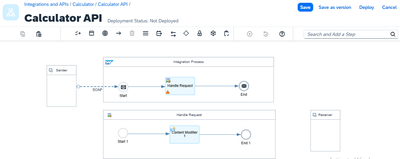
Etapa no. 2: Altere a API da calculadora
Observação: Usarei o serviço web dneonline (abra o link e salve o WSDL em sua unidade local para uso posterior) neste exemplo.
- altere «SOAP» como a configuração do adaptador remetente
- forneça um endereço para a API SOAP
- selecione WSDL em «Definição de serviço» e navegue no WSDL que você salvou anteriormente. Depois de selecionar o WSDL, escolha a operação que deseja realizar.
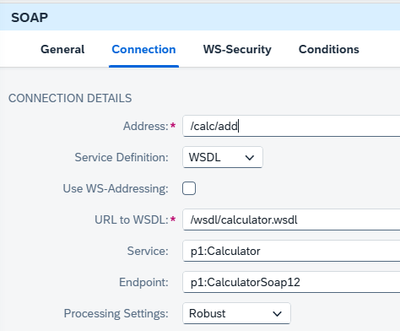
- Adicione a etapa «Request-Response» no processo de integração interna e conecte-a ao receptor e escolha «SOAP» como o tipo de adaptador do receptor.
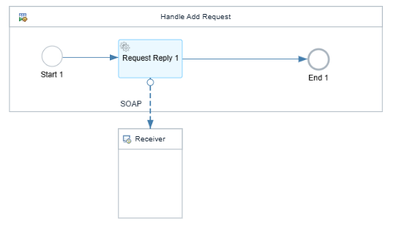
- Abra a configuração SOAP (como adaptador receptor) e altere-a conforme abaixo
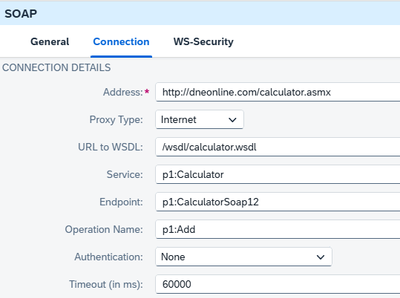
- Salvar e implantar a API SOAP
Etapa 3: testar a API SOAP
Depois que a API for implementada, baixe a definição WSDL em Monitor > Integrações e APIs. Vá para SoapUI e navegue pela definição WSDL que você acabou de salvar. Escolha Adicionar operação e teste o serviço. (Observação– Use credenciais de chave de serviço do tipo fluxo de integração para autenticação)
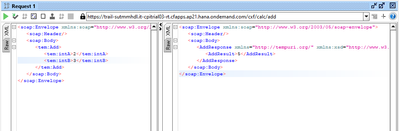
Etapa no. 4: Crie um provedor do tipo «Integrações em Nuvem»
Observação: Copie as informações da chave de serviço do tipo «API» (abra o BTP Cockpit e vá para a página de assinatura, localize a tabela «Instâncias», baixe/copie as informações da chave.
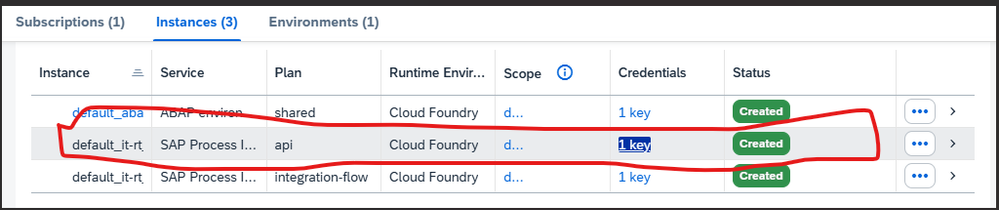
Primeiro, precisamos criar um provedor de API para isso:
- vá em «Configurar >> API»
- em seguida, vá para a guia “Provedor de API”.
- e clique em «Criar»
- Digite o nome como “Provedor CPI” e vá para a próxima aba “Conexão”
- Selecione «Integrações em nuvem»
- Abra o arquivo de chave baixado e copie o URL
- Cole em «“Host de gerenciamento de integração em nuvem”.
- selecione o tipo de autenticação como «OAuth2ClientCredentials»
- Copie ClientID e Client-Secret e cole-os respectivamente.
- Salve e teste a conexão
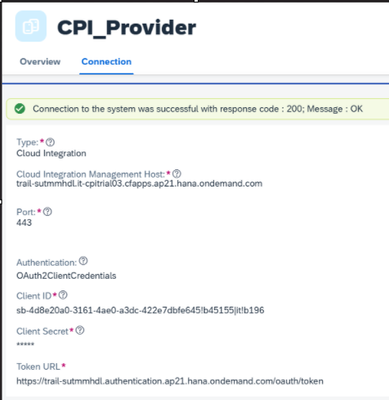
Etapa no. 5: Crie um proxy de API usando o provedor CPI
- Vá em Configurar > API, desta vez selecione a aba «API Proxy».
- Clique em «Criar»
- Uma nova janela pop-up aparecerá, selecione Provedor de API na lista de opções
- e escolha o provedor de CPI recém-criado na lista suspensa e clique em «Descobrir»
- Uma nova caixa de diálogo será aberta, onde você encontrará a API da calculadora que criamos no passo 1, selecione-a e clique em “Avançar”
- Para autenticação escolha «Básico» e insira as credenciais que você usou para testar a API SOAP na etapa 3 e clique em «Concluir»
- Ao retornar à janela de Criação da API você verá que alguns campos já estão preenchidos, você pode editar o texto se desejar, mas mantenha o valor da URL como está, eu mantenho como está.
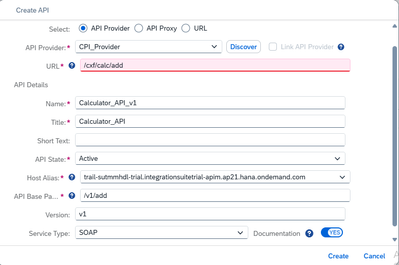
- Clique em «Criar» para criar o proxy
- Na próxima tela, clique em “Salvar” e depois em “Implantar”.
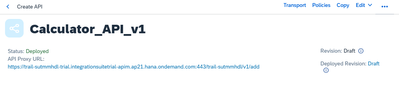
Etapa no. 6: Teste a API do proxy
- Abra o SoapUI e altere o endpoint na solicitação que testamos na etapa 3
- defina a autenticação como «Sem autenticação» e clique em «Enviar»
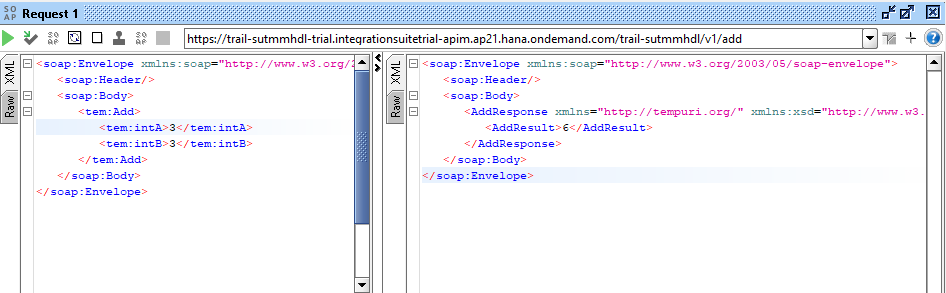
Etapa no. 7: Aplique a política para proteger a API
- Edite o proxy de API criado na etapa 5
- e vá para Políticas
- Na próxima tela selecione «Editar»
- No lado esquerdo, Editar Política, expanda «Proxy Endpoints» e selecione «PreFlow»
- Em seguida, escolha Verificar política de chave de API (clique no sinal de mais) no lado direito do menu lateral
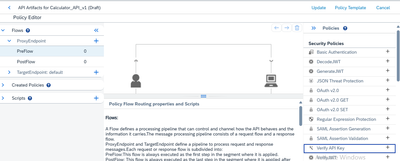 FONTE
FONTE

